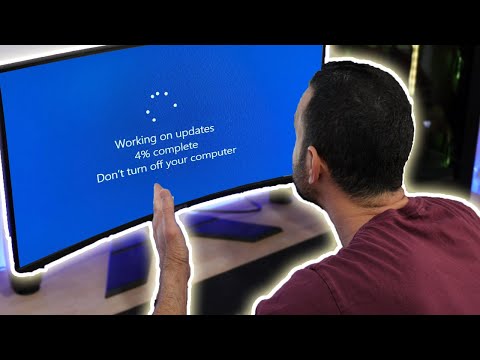רוצה להוסיף עוד אפקטים להתקנת Lightroom שלך? אתה יכול למצוא שלל של הגדרות קבועות מראש באינטרנט, הן בחינם והן ברכישה. הגדרות קבועות מראש אלה יכולות לחסוך לך הרבה זמן בפרויקטים שלך, והתקנתם היא מהירה. ראה שלב 1 להלן כדי ללמוד כיצד.
צעדים

שלב 1. הורד כמה הגדרות קבועות מראש של Lightroom
ייתכן שיהיה עליך לרכוש אותם אך ישנן הרבה הגדרות קבועות מראש של Lightroom הזמינות ברשת.

שלב 2. עבור לתיקיית ההורדות ופרק את הקובץ
הגדרות קבועות מראש של Lightroom נמסרות בדרך כלל למחשב שלך כקובצי zip. הוא לא יותקן כקובץ zip ולכן עליך לפתוח אותו קודם.
לקובץ הלא דחוס תהיה סיומת.lrtemplate

שלב 3. פתח את Lightroom

שלב 4. לחץ על ערוך
רד למטה ולחץ על העדפות. חלון חדש יופיע.

שלב 5. לחץ על הכרטיסייה הגדרות קבועות מראש

שלב 6. לחץ על "הצג תיקיית הגדרות קבועות מראש של Lightroom" תחת מיקום
ניתן למצוא חלון המציג את מיקום הקובץ של Lightroom (לדוגמה: C: / Users / Computer / AppData / Roaming / Adobe) בהתאם למקום שבו הותקנה התוכנית.

שלב 7. אתר ולחץ פעמיים על התיקיה Lightroom

שלב 8. אתר ופתח את פיתוח הגדרות קבועות מראש

שלב 9. העתק את ההגדרה המוגדרת מראש שהורדת זה עתה
חזור למקום שהורדת או חילצת את התבנית או התבניות המוגדרות מראש, בחר אותן והעתק אותן. ניתן להעתיק על ידי לחיצה על Ctrl + C או לחיצה ימנית ובחירה העתק. אם הורדת יותר מתבנית אחת תוכל להעתיק את כולן בבת אחת.

שלב 10. הדבק את הקובץ או הקבצים בתיקייה של הגדרות קבועות מראש בתוך Develop Presets

שלב 11. סגור את Lightroom ופתח שוב

שלב 12. נסה את ההגדרות המוקדמות החדשות שלך
ייבא תמונה ולחץ על פיתוח. בצד שמאל, מתחת לתמונה הממוזערת של התמונה שלך תראה את ההגדרות הקיימות מראש. חפש והרחיב את "הגדרות קבועות מראש של משתמשים" כדי למצוא את ההגדרות הקבועות מראש שהתקנת.